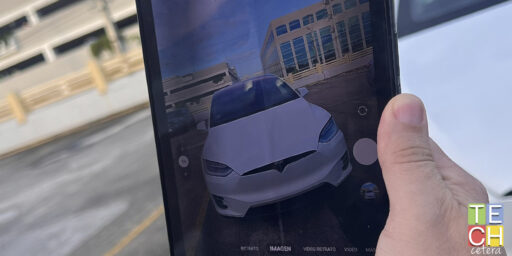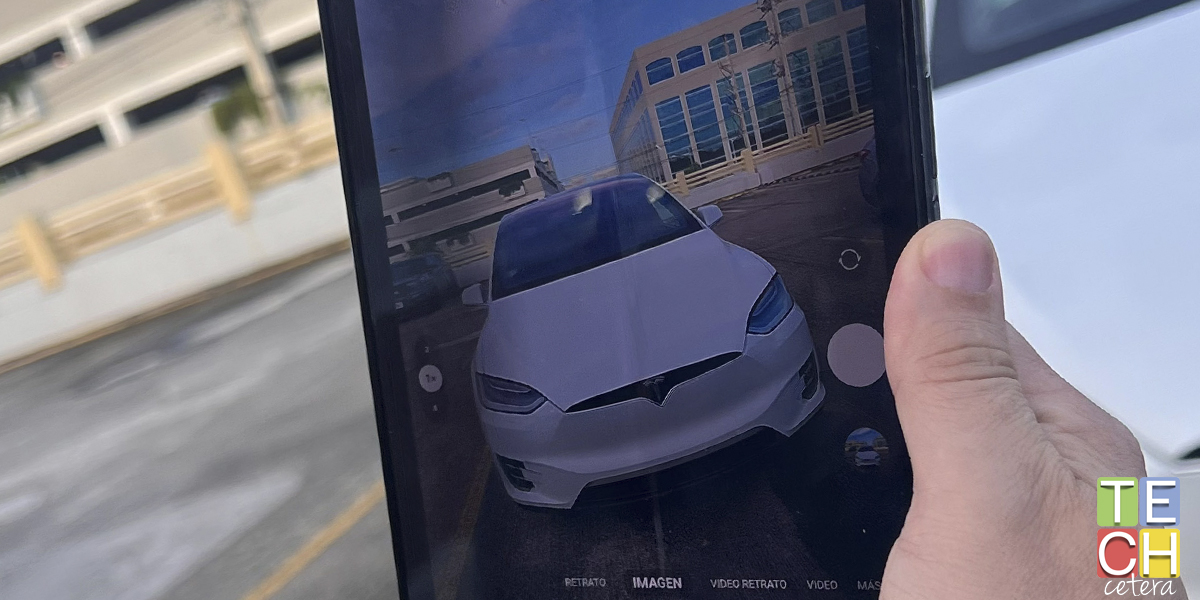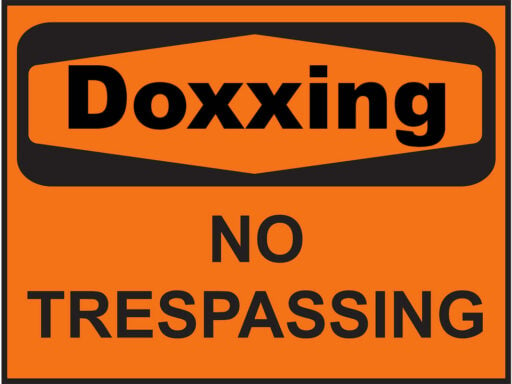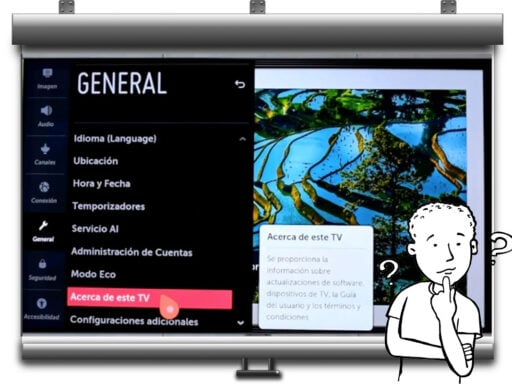Supongamos que están a punto de lograr esa toma genial que de seguro les va a traer muchos likes en Instagram. Disparan y sorpresa, un turista aparece al lado con su camiseta de “Alguien que me quiere mucho me trajo esto de Cartagena”, la toma queda arruinada y a menos que uno tenga amplios conocimientos en Photoshop, hay poco o nada que uno pueda hacer.

Bueno eso era así hasta hace poco. De hecho, fue hasta que la inteligencia artificial comenzó a llegar al mundo de la fotografía y que los procesadores de última generación hicieron su aparición que esto comenzó a cambiar. El pionero, todo deba ser dicho, fue el Google Pixel, que a través de su muy avanzada capacidad de procesamiento, permitió en el app nativa, integrar una función de borrado de objetos en las fotografías.
Pero bueno, lo que ayer fue novedad en algún lado, hoy es estándar en más partes y como el universo de Android es tan dinámico, esa función ya llegó al mundo Samsung.

Lo primero que deben hacer es mantener el teléfono actualizado y más que las apps que descargan a través de Google Play Store, me refiero a las nativas del teléfono. Para hacer esto deben crear su Samsung Account que lejos de ser difícil, es solo poner su correo, una contraseña y ya.
Cuando las apps nativas, es decir, las que vienen incluidas en el teléfono, comiencen a actualizar, verán qué nuevas funciones integran. En este caso, “Photo Editor” que es una prestación que viene incluida con la cámara de Samsung, se actualiza y como pueden ver dice que tiene la nueva función de “Object Eraser” incluida.
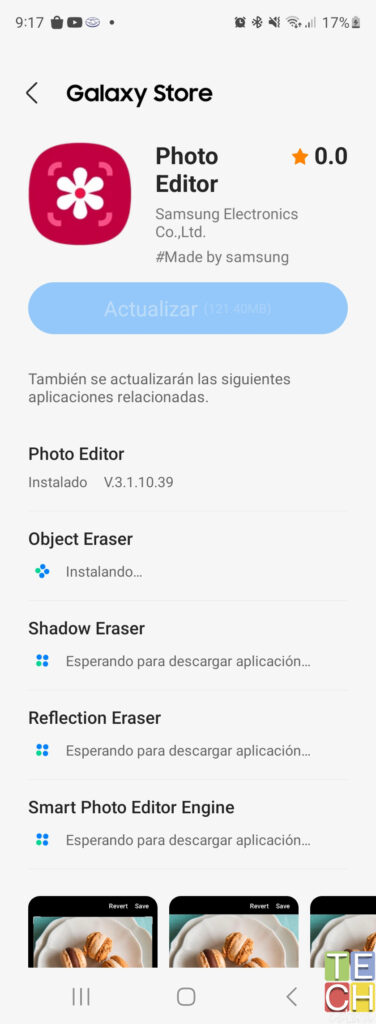
Adiós Valla.
Decidí probar esta función con una fotografía que tomé en Manizales del Aeropuerto La Nubia. Como por un milagro estaba abierto, decidí registrar el histórico momento, sin embargo, hubo un problema, una valla de un cantante que lanzaba su nuevo “éxito”, “Hecho M13rda”, como no quería semejante obra de la lírica en mi foto, decidí borrarla.


Lo primero que uno debe hacer es entrar el Photo Editor, para eso se debe presionar el ícono del lápiz que está en la parte inferior, para luego dar clic en los tres puntos que están a la derecha.
Eso abre el menú adicional y aparece la opción “Borrador Objetos”.
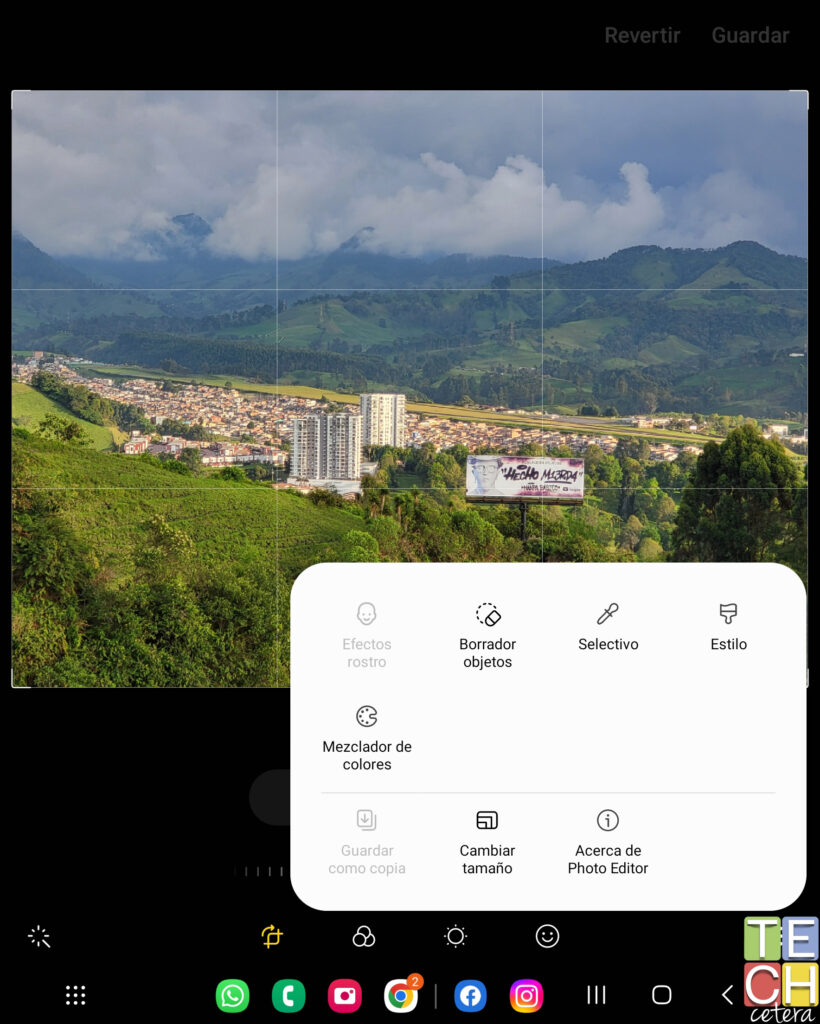
Una vez que se seleccione, este pide delimitar el área u objeto a borrar. Uno lo puede hacer con el dedo, no es necesario ser muy precioso, pero sí cerrar el área seleccionada. Hice eso con la valla del “Señor Básico”.
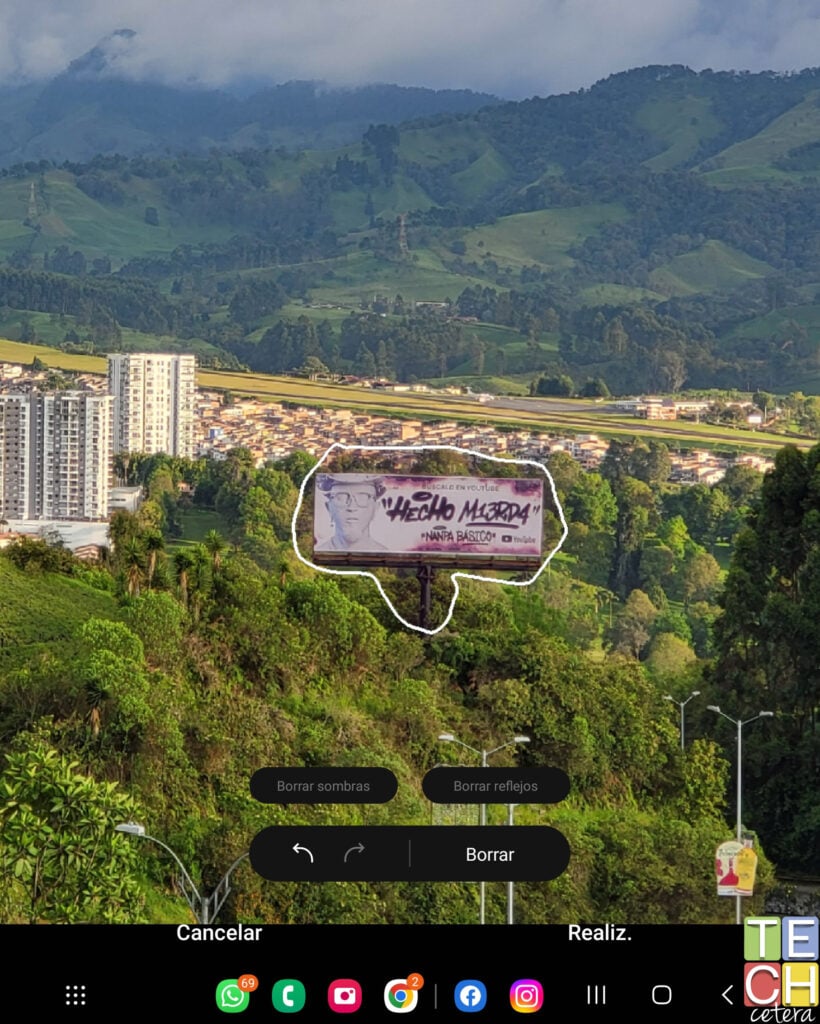
Después de dar “Borrar” el objeto simplemente desaparece y la AI del teléfono los reemplaza con objetos e imágenes que tengan sentido según el contexto que lo rodea y listo, fue así de sencillo.
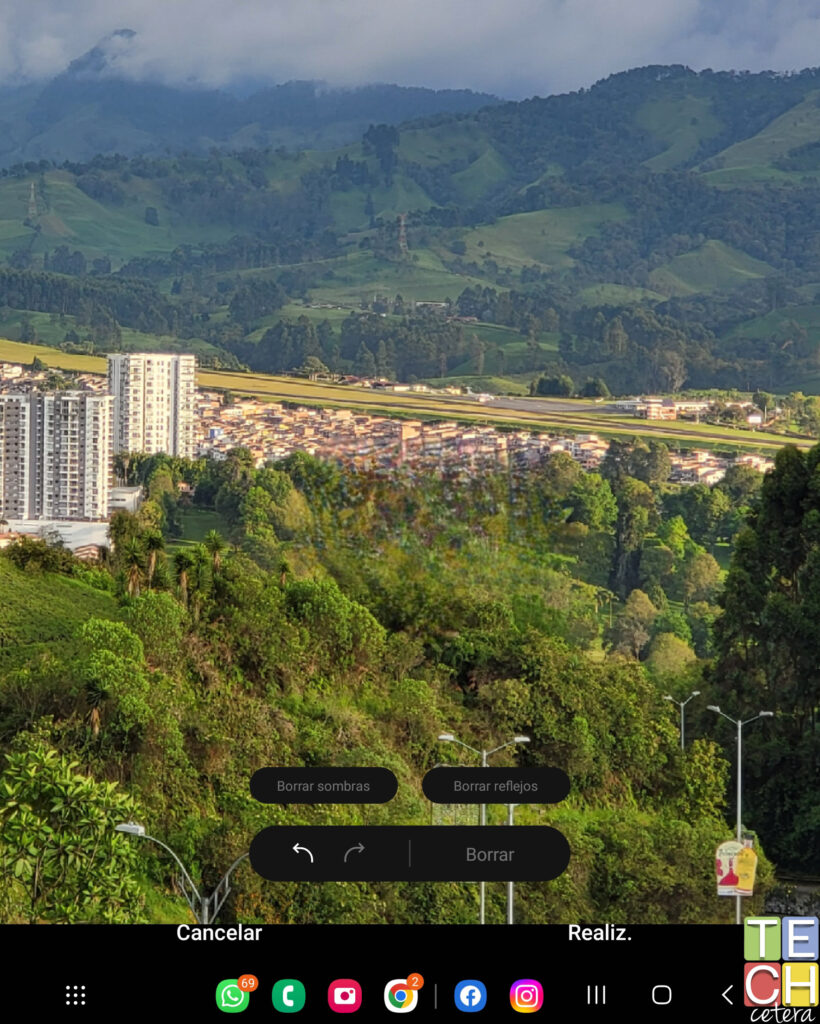
Cuando termino el app me da dos opciones “Guardar” que reemplaza la imagen fotografiada o “Guardar Copia” que deja original la foto tomada y como su nombre lo indica, guarda una copia de la nueva foto con el objeto borrado. Personalmente me gustó mucho el resultado.

Hablemos en Twitter
Andrés Felipe Sánchez